Nếu thường xuyên sử dụng trình duyệt Chrome, chắc hẳn bạn cũng biết trình duyệt web nổi tiếng của Google này là một "con heo" ăn RAM không hơn không kém. Thỉnh thoảng bật Task Manager (hay Activity Monitor) và trong đa số trường hợp bạn sẽ thấy phần mềm đứng đầu danh sách chiếm dụng nhiều RAM nhất chính là Chrome.
Nhưng, tại sao Chrome lại "ăn" RAM khủng khiếp đến vậy, và làm thế nào để quản lý tình trạng đó? Bài viết dưới đây được chúng tôi lược dịch từ trang MakeUseOf sẽ giúp bạn đọc trả lời những câu hỏi trên.
Chrome có thực sự "ăn" RAM?
 |
Đúng, Chrome thực sự ngốn rất nhiều RAM! Nếu so với các trình duyệt khác, Chrome vẫn "ăn" nhiều hơn. Kết quả thử nghiệm gần đây của ITPro cho thấy với một trang Facebook, một video YouTube, một bài báo BBC, Outlook và một website thông thường thì Chrome sử dụng đến 600MB dung lượng RAM của máy, trong khi con số trên đối với Firefox chỉ là 400MB.
Chẳng cần đến những bài kiểm tra trên mạng, trải nghiệm sử dụng thực tế hằng ngày của bạn cũng sẽ dễ dàng thấy rằng Chrome "ăn" RAM nhiều hơn hầu hết các trình duyệt phổ biến khác như Opera, Firefox, Microsoft Edge, (và ngang bằng với) Internet Explorer.
Vậy tại sao Chrome lại "ăn" nhiều RAM đến vậy?
Chrome được đánh giá là một trong những trình duyệt web có tốc độ tốt nhất, vì vậy việc phải "hy sinh" một nguồn tài nguyên lớn trên máy để nhận được những đánh giá trên là điều hiển nhiên.
Mỗi phần mềm đều chạy một (hoặc một vài) tác vụ và các tác vụ đó đều chiếm dụng một khoảng RAM trên máy. RAM là nơi lưu dữ liệu tạm thời và nó có tốc độ rất nhanh, vì vậy CPU của bạn có thể truy cập dữ liệu trên RAM với tốc độ nhanh hơn so với khi lấy dữ liệu ra từ ổ cứng.
|
|
|
|
Để biết tại sao Chrome lại ngốn nhiều RAM hơn, bạn cần hiểu rõ lý do tạo nên sự khác biệt của Chrome. Cách sử dụng RAM độc đáo của Chrome là mọi dữ liệu của các tab, plug-in và tiện ích mở rộng (extension) đều được Chrome lưu trữ trong từng tác vụ riêng biệt. Chúng được gọi là "process isolation", giúp ngăn một tác vụ không bị thay đổi hoặc thay thế bởi các tác vụ khác. Đây cũng là lý do vì sao bạn thấy Chrome chạy rất nhiều tác vụ trong Task Manager hoặc Activity Monitor. Mỗi tác vụ chỉ chiếm một lượng RAM nhỏ, nhưng nếu làm cho nó nhiều thêm thì lượng RAM bị "ngốn" sẽ tăng lên rất nhiều.
Chắc hẳn bạn đang thắc mắc tại sao Chrome lại có cách xử lý độc đáo như vậy?
Trước hết, nó sẽ giúp trình duyệt hoạt động ổn định và nhanh hơn. Bằng cách này, nếu một tác vụ nào đó bị treo thì toàn bộ trình duyệt và các thành phần khác của Chrome không bị ảnh hưởng bởi plug-in bị treo đó. Chính vì vậy, khi một plug-in nào đó bị lỗi thì bạn sẽ được yêu cầu làm mới lại tab chứa plug-in đó mà thôi. Nếu các tab và plug-in đều chạy trong 1 tác vụ duy nhất thì nó có thể yêu cầu bạn khởi động lại toàn bộ trình duyệt thay vì chỉ tab bị treo đó.
Điều này có nghĩa rằng tác vụ mà những trình duyệt khác (chỉ sử dụng 1 tác vụ duy nhất để hoạt động) có thể chia sẻ qua lại dữ liệu giữa các tab với nhau thì trên Chrome chúng cần được lặp lại những tác vụ tương tự cho từng tab. Điều này cũng mang lại một số lợi ích về bảo mật và an toàn. Trường hợp một đoạn mã JavaScript có thể tấn công một tab nào đó nhưng nó không thể tấn công các tab khác vì chúng đã được tách thành từng tác vụ riêng, và điều này có thể sẽ không xảy ra với những trình duyệt chỉ sử dụng 1 tác vụ duy nhất.
Ngoài tab, plug-in và các trình mở rộng, một số tính năng khác trên Chrome cũng có một tác vụ riêng, nổi bật nhất là tính năng tải trước trang. Tính năng này cho phép Chrome tải trước trang web mà nó dự đoán bạn sẽ truy cập tiếp theo (có thể là kết quả đầu tiên từ Google hay liên kết "trang tiếp theo" trong một trang báo nào đó).
Có thể đòi hỏi nhiều RAM hơn, nhưng nếu hoạt động tốt thì tính năng này sẽ tăng tốc độ duyệt web của bạn một cách đáng kể. Tuy nhiên nó có thể làm chậm mọi thứ đi nếu hoạt động không được tốt do thiếu RAM.
Vậy Chrome "ăn" quá nhiều RAM có là vấn đề?
Tác dụng của RAM là gì? Có thể khẳng định: để RAM trống quá nhiều tức là bạn đang "lãng phí" nó đấy! Máy tính của bạn chỉ sử dụng RAM để chứa những dữ liệu tạm thời, giúp hệ thống truy xuất chúng một cách nhanh chóng khi cần thiết nhằm tăng tốc độ xử lý công việc. Nếu luôn tìm cách giữ RAM trống, bạn thực sự đang lãng phí sức mạnh chiếc máy của mình. Cũng giống như smartphone, giải phóng RAM không hề mang lại tác dụng gì quá rõ rệt, thậm chí nó còn làm chậm thêm trong một số trường hợp nữa.
|
|
Tuy nhiên, việc Chrome sử dụng quá nhiều RAM thực sự là một vấn đề bởi nó sẽ hạn chế đi lượng RAM trống cho các ứng dụng khác và thậm chí nó còn khiến một số thông tin quan trọng từ trình duyệt của bạn gặp khó khăn nếu muốn truy cập nhanh.
Tóm lại, việc ngốn RAM trên Chrome chỉ là vấn đề cần quan tâm nếu nó làm chậm máy tính của bạn mà thôi. Còn nếu mọi thứ vẫn hoạt động bình thường thì chẳng có lý do gì để bạn phải giật mình nếu thấy Chrome sử dụng quá nhiều RAM cả, bởi nó đang hoạt động hoàn toàn bình thường.
Tuy nhiên, nếu nhận thấy Chrome làm chậm máy, đã đến lúc thực hiện một số công việc để giải quyết nó.
|
|
Cách giảm lượng RAM bị chiếm dụng của Chrome
Có rất nhiều cách giúp tăng tốc trình duyệt và giảm đi lượng RAM mà nó sử dụng, nhưng cách đơn giản và tiện lợi nhất chính là trình quản lý tác vụ Task Manager của Chrome.
|
|
Giống với Task Manager trên Windows, Task Manager của Chrome có thể dùng để thấy những tab và trình mở rộng sử dụng nhiều RAM nhất để tắt chúng đi. Trên Windows, nhấn tổ hợp phím Shift + Esc, người dùng Mac cần vào menu Window để kích hoạt Chrome Task Manager.
Bên cạnh đó, bạn có thể gỡ hoặc tắt hoàn toàn một trình mở rộng mà mình nghi ngờ rằng nó chiếm quá nhiều tài nguyên RAM, cũng như hoặc cài thêm một số phần mở rộng bên ngoài để quản lý nguồn tài nguyên mà Chrome đang sử dụng.












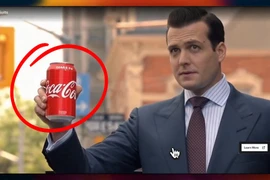

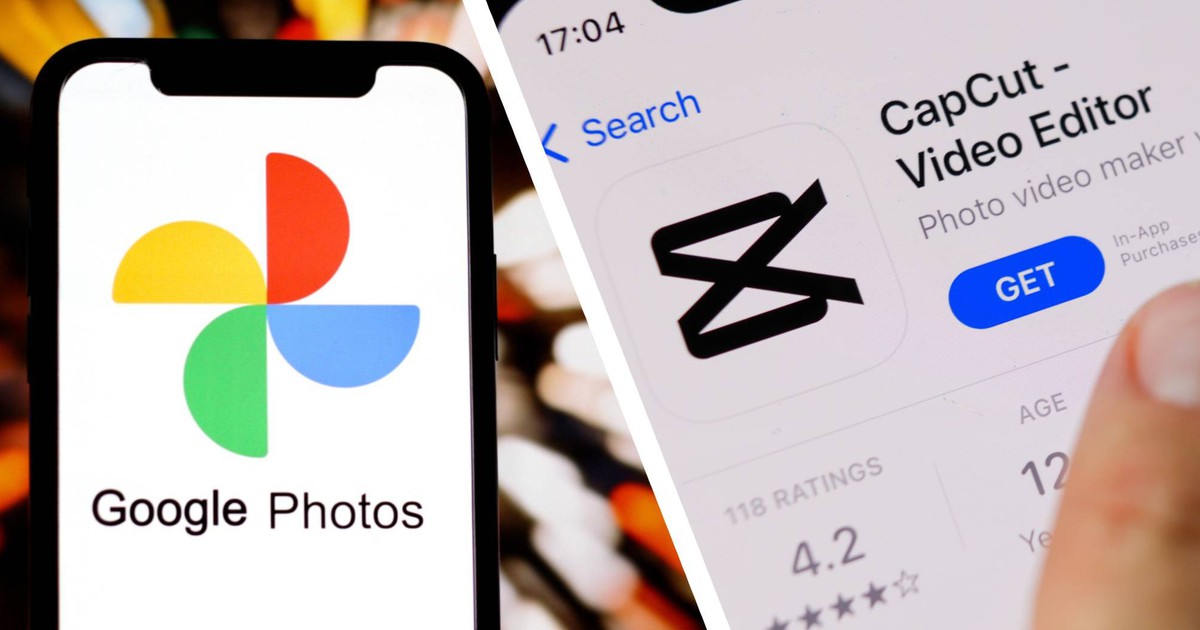


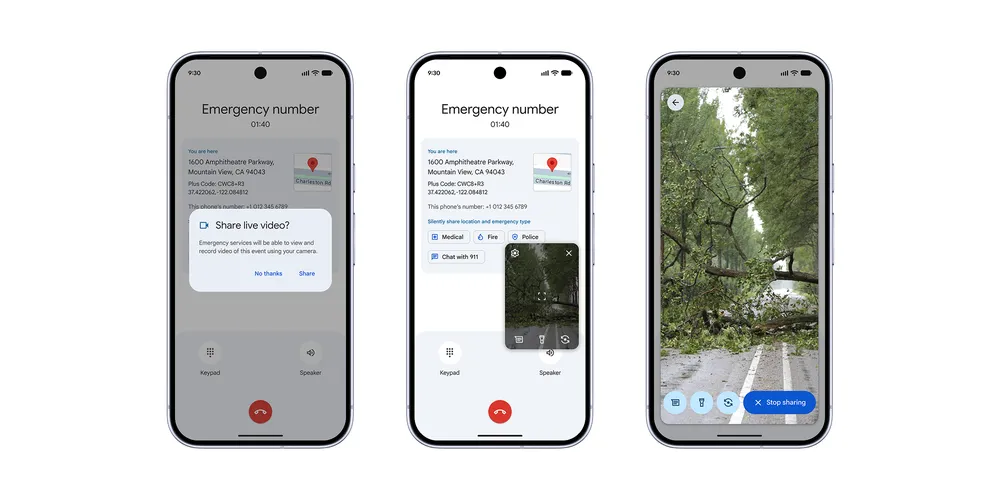
![[INFOGRAPHIC] Huawei FreeBuds 7i, tai nghe chống ồn 4.0](https://cdn.kienthuc.net.vn/images/fc6b1457645b26575fcbba0a62d9d7d4c53417244ccfaa844740e532eb3bdd4418188e1a33001567ffcfbc9ca5cf72f5733b2dd1e68741ed05eb6ca8f04f6177/info-tainghechongon-02.jpg.webp)





















